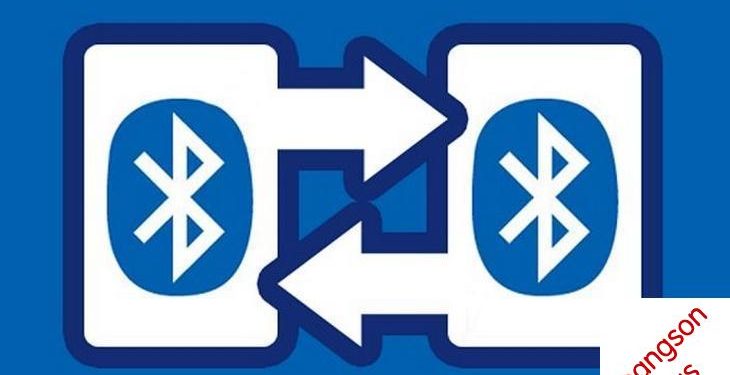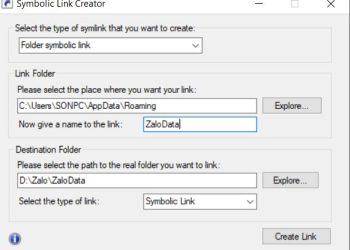Nếu bạn gặp sự cố với thiết bị Bluetooth đã ghép nối nhưng không kết nối được. Không chỉ có bạn, có vẻ như cũng có một vài người dùng đã có vấn đề này với các thiết bị ghép nối Bluetooth của họ không thể kết nối.
Hôm nay, tôi sẽ cung cấp cho bạn các bước để khắc phục vấn đề này.
Hãy bắt đầu với một trong những cách đơn giản nhất:
Bước 1: Khởi động lại dịch vụ Bluetooth
Cách khắc phục đơn giản nhất bạn có thể áp dụng để giải quyết vấn đề này là khởi động lại và để các thiết bị liên quan đến Bluetooth của bạn tự động chạy khi khởi động. Khởi động lại các dịch vụ sẽ thiết lập lại cấu hình. Do đó, đảm bảo rằng các thiết bị này chạy trơn tru mà không bị gián đoạn.
1. Hãy bắt đầu bấm vào thanh start và bấm Run hoặc biểu tượng tìm kiếm sau đó nhấn Enter
2. Trên cửa sổ Run, gõ: services.msc, sau đó nhấn Enter
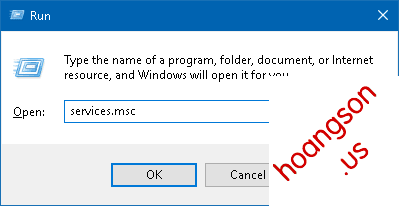
3. Bây giờ, hãy tìm bất kỳ dịch vụ nào liên quan đến Bluetooth và nhấp chuột phải vào từng dịch vụ một, sau đó chọn tùy chọn Khởi động lại
4. Nhấp chuột phải vào dịch vụ Bluetooth lần nữa, sau đó chọn Thuộc tính
5. Đặt loại Khởi động thành Tự động
6. Nhấn nút Áp dụng và OK
7. Khởi động lại máy tính của bạn và kiểm tra xem sự cố đã được khắc phục chưa
Bước 2: Kiểm tra thiết bị Bluetooth của bạn
1. Vui lòng nhấn Windows + A cùng lúc để đến trung tâm hành động
2. Nhấn vào nút Kết nối mà bạn nhìn thấy ở dưới cùng của cửa sổ
3. Sau đó, chọn thiết bị của bạn từ danh sách và kiểm tra xem thiết bị có được cấu hình đúng không
4. Nếu bạn không thể thấy thiết bị của mình từ danh sách, vui lòng đảm bảo rằng thiết bị đang BẬT hoặc cắm vào ổ cắm điện

5. Khi thiết bị Bluetooth của bạn BẬT, bạn thử xem nó có kết nối với PC Windows 10 của bạn không
Bước 3: Cập nhật Driver Bluetooth
Trình điều khiển bị lỗi thời và thiếu cũng có thể là lý do khiến bạn không thể kết nối thiết bị Bluetooth của mình với Windows